word中的表格怎么增加行和列
1、在表格下面插入一行:如图一,当需要在第7行的下面增加一行,选定第7行变灰色。点击菜单栏“表格工具”--“在下方插入行”。就如图四,完成行的插入。

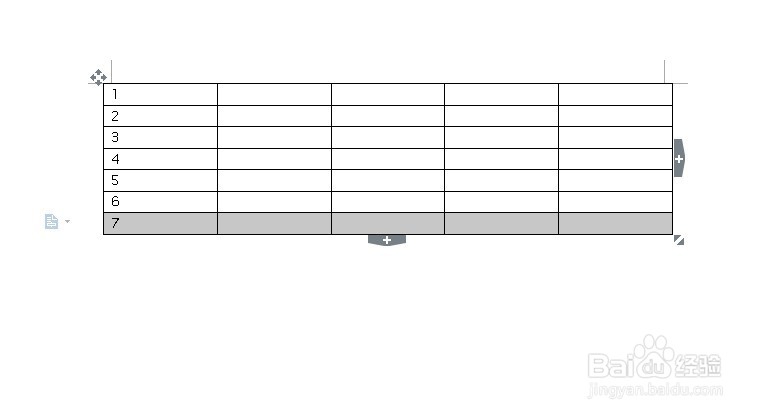
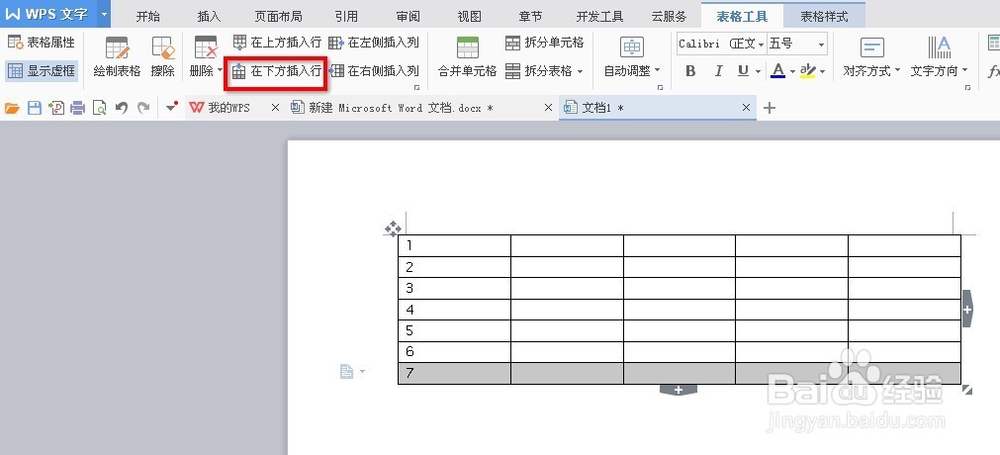
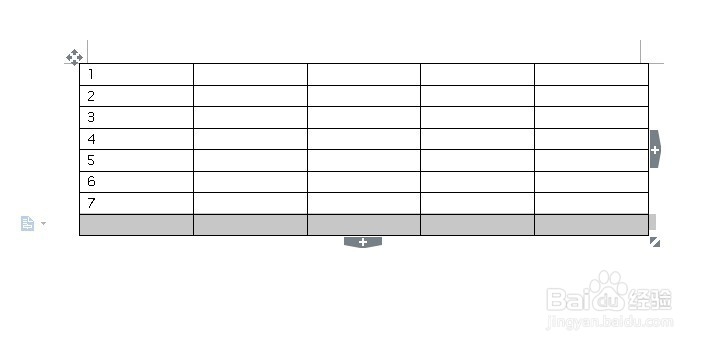
2、在表格上面插入一行:如果需要在第7行的上面插入一行,选定第7行变灰色。点击菜单栏“表格工具”--“在上方插入行”。就如图四,完成行的插入。
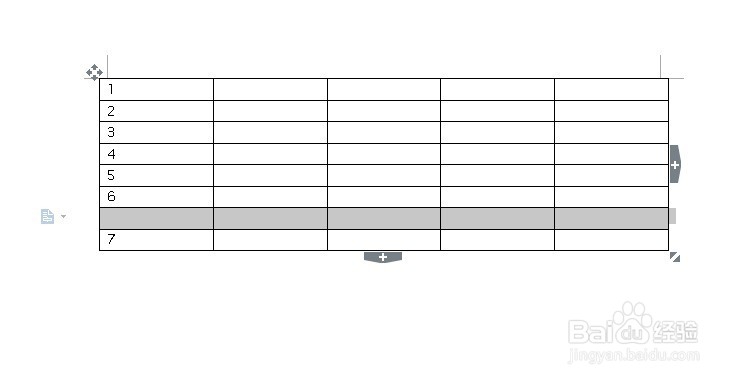
3、在表格下面插入连续多行:如果我们需要插入连续的多行,例如三行。我们可以选定5、6、7三行,变灰色,点击菜单栏“表格工具”--“在上方插入行”。就如图,完成连续多行的插入。


1、在需要插入行的地方,选择其中一行变灰色,右击“插入”--“行(在上方)”或者“行(在下方)”。
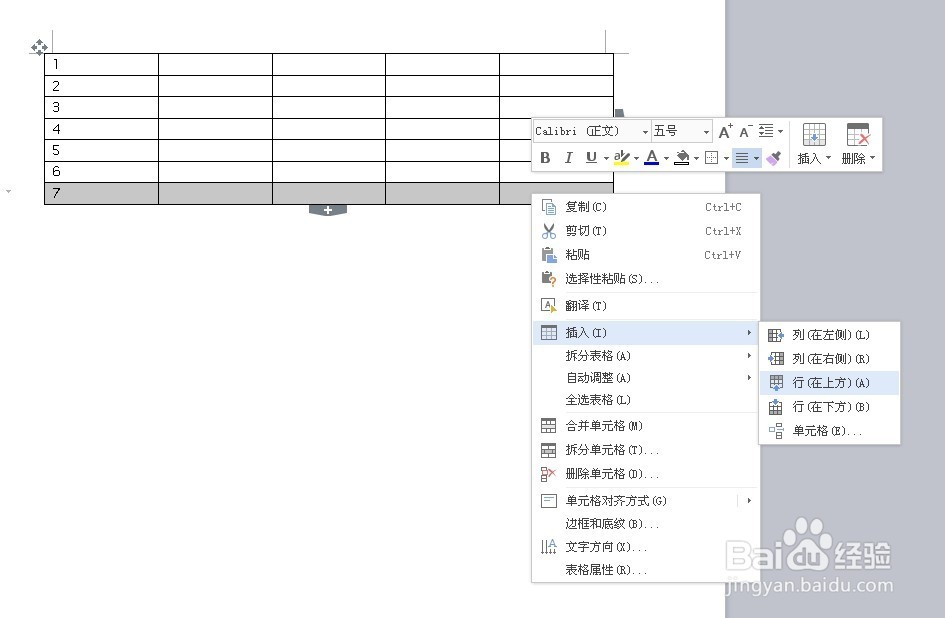
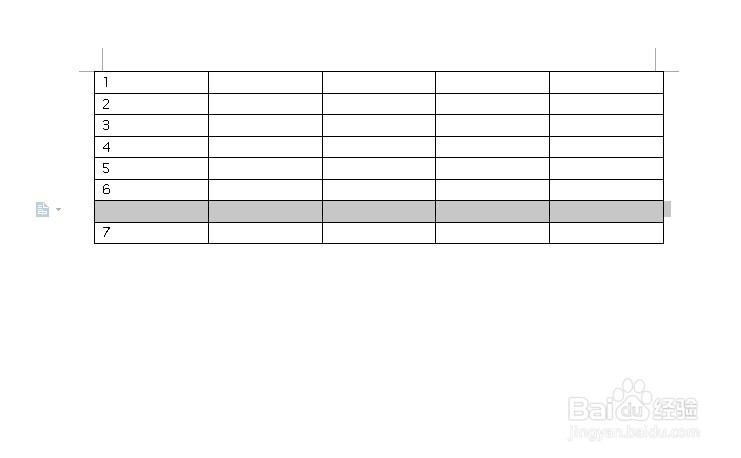
1、增加列:在表格又面插入一列:选定一列变灰色。点击菜单栏“表格工具”--“在左侧插入列”或“在右侧插入列”。
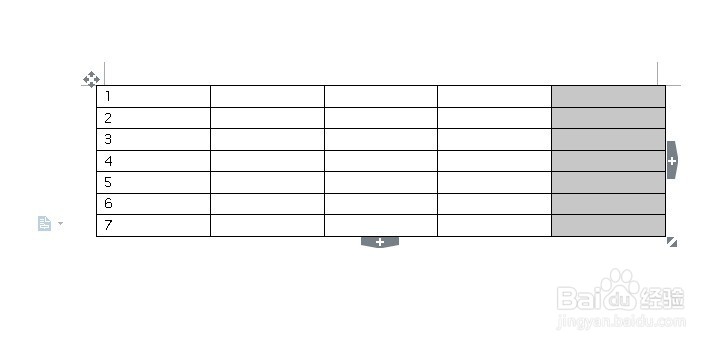
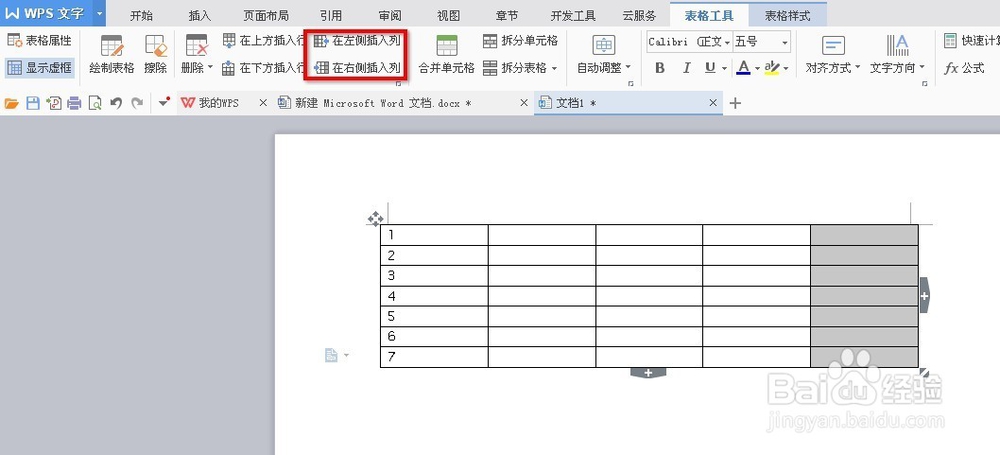
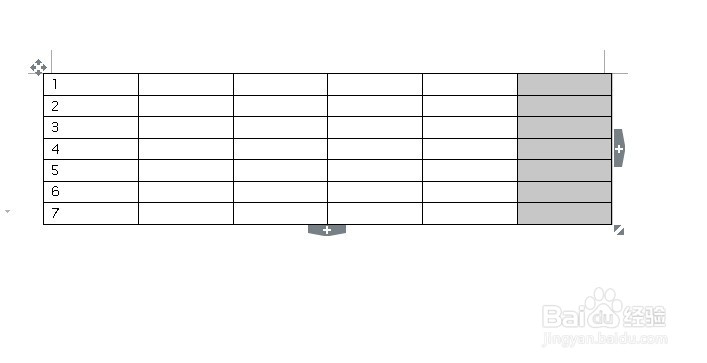
2、在需要插入列的地方,选择其中一列变灰色,右击“插入”--“列(在右侧)”或者“列(在左侧)”。
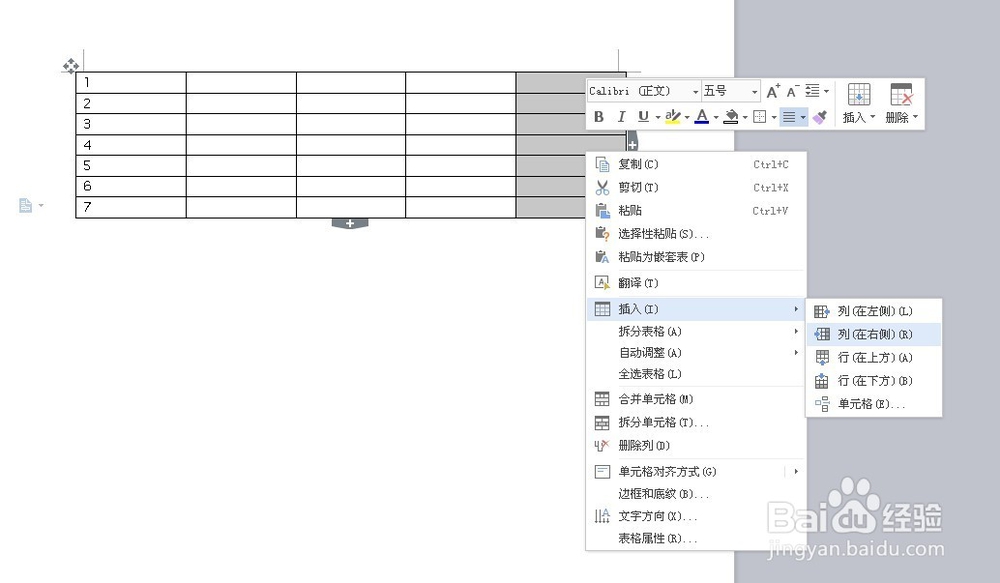
声明:本网站引用、摘录或转载内容仅供网站访问者交流或参考,不代表本站立场,如存在版权或非法内容,请联系站长删除,联系邮箱:site.kefu@qq.com。
阅读量:160
阅读量:125
阅读量:157
阅读量:179
阅读量:65